Paramètres généraux d'un formulaire : points importants
Remarque : Dans « Eléments de texte »⚓
- Indiquez le titre du formulaire
- Indiquez le message d'accueil (finalité du formulaire, dates, fonctionnement...)
Remarque : Dans « Politique de confidentialité »⚓
- Toute collecte de données via LimeSurvey doit être déclarée au DPO (Délégué à la protection des données) de l'université. Vous pouvez les contacter via le mail dpo@univ-rouen.fr.
- Ci-dessous un exemple de texte de politique de confidentialité (à adapter)
Les données recueillies dans ce formulaire sont nécessaires pour le traitement de votre candidature aux formations MPOM (et de votre choix d'orientation en L.AS2 pour les étudiants de PASS) dans le cadre de la gestion de votre scolarité et sont conservées durant l'année universitaire courante. Seul le service scolarité de l'université est destinataire des données. Conformément au règlement général sur la protection des données EU-2016/679, vous disposez d'un droit d'accès et de rectification des données vous concernant. Vous pouvez exercer ce droit en contactant la scolarité de l'UFR scolarite.medecine@univ-rouen.fr ou en saisissant le Délégué à la Protection des données de l'Université dpo@univ-rouen.fr. Si après nous avoir contacté, vous estimez que vos droits relatifs à la protection de vos données n'ont pas été respectés, vous pouvez adresser une réclamation auprès de la CNIL sur le site https://www.cnil.fr
Remarque : Dans « Publication & Accès »⚓
- Vous pouvez définir des dates et horaires de début et de fin pour votre formulaire
- Il est conseillé de laisser tout le reste sur « Non »
Remarque : Dans « Notifications & données »⚓
- Vous pouvez faire en sorte qu'une ou plusieurs personnes soit notifiée dès lors qu'un formulaire est complété (utile par exemple pour les déclarations d'absence en pharmacie)
- Dans ce cas, vous devez mettre « Hériter » sur « Non » et indiquer le mail dans le champ dédié. Si vous souhaitez indiquer plusieurs adresses, séparez-les par un point-virgule, sans espace avant ou après.
- Il est également possible d'inclure du code qui enverra la notification à des personnes différentes, en fonction des réponses données dans le questionnaire. Par exemple dans la capture ci-dessous, les étudiants lorsqu'ils remplissent le formulaire sélectionnent les enseignants avec qui ils avaient cours durant leur absence. Ce choix est traduit en mails par le biais d'une question de type « Equation » appelée « MAIL », dont le résultat est injecté dans le champ des notifications simples (voir la partie « Les formulaires d'absence en Pharmacie pour plus de détails)
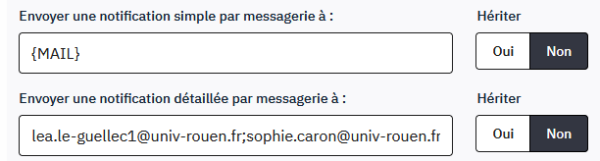
Remarque : Dans « Invitations »⚓
Il est conseillé de mettre « Activer la persistance des réponses basée sur les codes d'invitation » sur « Oui ». Ainsi un répondant qui quitte le formulaire en cours retrouvera les réponses déjà remplies en recliquant sur son lien d'invitation.
Remarque : Dans « Permissions du questionnaire »⚓
Vous pouvez partager le formulaire avec d'autres utilisateurs, et définir précisément les droits que vous leur attribuez.
Pour qu'un utilisateur apparaisse dans la liste, il faut qu'il ait des droits de gestionnaire sur LimeSurvey. Pour les obtenir, il doit les demander en écrivant à support.saphire@univ-rouen.fr.
Remarque : Dans « Quotas »⚓
Vous pouvez définir des quotas de réponse. Plus de détails dans la section « Attribuer des quotas ».
Remarque : Dans « Modèles de courriel »⚓
Vous allez pouvoir personnaliser le contenu des mails d'invitation, de rappel, de confirmation, ainsi que les mails de notification simple et détaillée.
Ci-dessous un exemple du format de mail d'invitation :
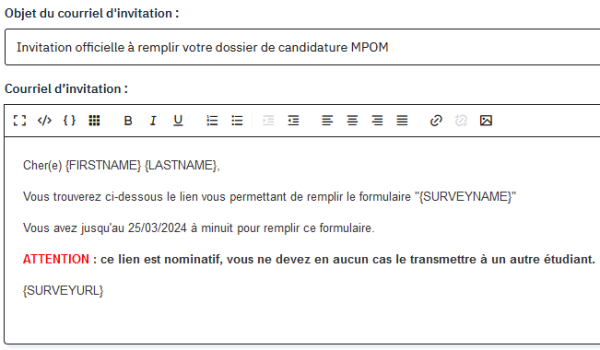
- {FIRSTNAME} et {LASTNAME} seront remplacés par les données issues de la table des participants, ainsi chaque répondant recevra un mail à son prénom & nom
- {SURVEYNAME} sera remplacé par le titre du formulaire
- {SURVEYURL} sera remplacé par le lien permettant d'accéder au formulaire. Chaque personne ayant un lien nominatif comprenant son code d'invitation, il est impératif d'indiquer le lien de cette manière dans les mails d'invitation et de rappel
Remarque : Dans « Participants au questionnaire »⚓
- La toute première fois cela permet de basculer le formulaire en accès restreint et de créer une table des participants (vide)
- Vous pouvez ensuite gérer les attributs, ajouter/modifier/supprimer des participants, envoyer les mails d'invitation et de rappels...
Remarque : Dans « Réponses »⚓
- Vous accédez à l'ensemble des réponses (complètes et incomplètes)
- Si un participant n'apparaît pas dans cette liste, c'est qu'il n'a encore jamais cliqué sur son lien d'invitation
- Vous pouvez modifier et supprimer des réponses, voir le détail d'une réponse, ou exporter l'ensemble des réponses dans un fichier Excel